ਆਈਫੋਨ ਫਰੰਟ ਕੈਮਰਾ ਕੰਮ ਨਹੀਂ ਕਰ ਰਿਹਾ? ਇੱਥੇ ਹਰ ਸੰਭਵ ਫਿਕਸ ਹੈ [2022]
27 ਅਪ੍ਰੈਲ, 2022 • ਇਸ 'ਤੇ ਦਾਇਰ ਕੀਤਾ ਗਿਆ: iOS ਮੋਬਾਈਲ ਡਿਵਾਈਸ ਸਮੱਸਿਆਵਾਂ ਨੂੰ ਠੀਕ ਕਰੋ • ਸਾਬਤ ਹੱਲ
“ਮੇਰਾ ਆਈਫੋਨ 8 ਪਲੱਸ ਫਰੰਟ ਕੈਮਰਾ ਕੰਮ ਨਹੀਂ ਕਰ ਰਿਹਾ ਹੈ। ਜਦੋਂ ਵੀ ਮੈਂ ਸੈਲਫੀ ਲੈਣ ਦੀ ਕੋਸ਼ਿਸ਼ ਕਰਦਾ ਹਾਂ, ਤਾਂ ਇਹ ਇਸਦੀ ਬਜਾਏ ਇੱਕ ਕਾਲੀ ਸਕ੍ਰੀਨ ਦਿਖਾਉਂਦੀ ਹੈ!”
ਜਿਵੇਂ ਕਿ ਮੇਰੇ ਇੱਕ ਦੋਸਤ ਨੇ ਮੈਨੂੰ ਉਸਦੇ ਆਈਫੋਨ ਦੇ ਫਰੰਟ ਕੈਮਰਾ ਕੰਮ ਨਾ ਕਰਨ ਦੀ ਸਮੱਸਿਆ ਬਾਰੇ ਪੁੱਛਿਆ, ਮੈਨੂੰ ਅਹਿਸਾਸ ਹੋਇਆ ਕਿ ਬਹੁਤ ਸਾਰੇ ਲੋਕਾਂ ਨੂੰ ਇਸ ਸਮੱਸਿਆ ਦਾ ਸਾਹਮਣਾ ਕਰਨਾ ਪੈਂਦਾ ਹੈ। ਇਹ ਅਸਧਾਰਨ ਲੱਗ ਸਕਦਾ ਹੈ, ਪਰ ਕਈ ਵਾਰ ਆਈਫੋਨ ਦਾ ਫਰੰਟ ਕੈਮਰਾ ਇਸ ਦੀ ਬਜਾਏ ਕਾਲਾ ਹੋ ਜਾਂਦਾ ਹੈ। ਕਿਉਂਕਿ ਫਰੰਟ ਕੈਮਰਾ, ਕੰਮ ਨਾ ਕਰਨ ਦੀ ਸਮੱਸਿਆ ਵੱਖ-ਵੱਖ ਕਾਰਨਾਂ ਕਰਕੇ ਹੋ ਸਕਦੀ ਹੈ, ਇਸ ਲਈ ਪਹਿਲਾਂ ਇਸਦਾ ਨਿਦਾਨ ਕਰਨਾ ਜ਼ਰੂਰੀ ਹੈ। ਇਹ ਪੋਸਟ ਤੁਹਾਨੂੰ ਇਹ ਦੱਸੇਗੀ ਕਿ ਆਈਫੋਨ 6/6s/7/8 ਫਰੰਟ ਕੈਮਰਾ ਵੱਖ-ਵੱਖ ਤਰੀਕਿਆਂ ਨਾਲ ਕੰਮ ਨਾ ਕਰਨ ਨੂੰ ਕਿਵੇਂ ਠੀਕ ਕਰਨਾ ਹੈ।
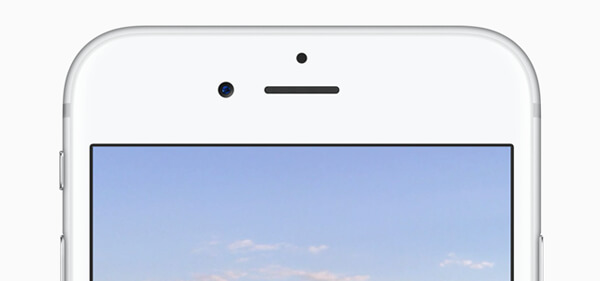
ਭਾਗ 1: ਆਈਫੋਨ ਫਰੰਟ ਕੈਮਰਾ ਕੰਮ ਨਾ ਕਰਨ ਦੇ ਸੰਭਾਵੀ ਕਾਰਨ
ਜੇਕਰ ਤੁਹਾਡੇ ਆਈਫੋਨ ਦਾ ਫਰੰਟ ਕੈਮਰਾ ਕੰਮ ਨਹੀਂ ਕਰ ਰਿਹਾ ਹੈ, ਤਾਂ ਇਹ ਹੇਠਾਂ ਦਿੱਤੇ ਕਾਰਨਾਂ ਕਰਕੇ ਹੋ ਸਕਦਾ ਹੈ। ਇੱਕ ਵਾਰ ਜਦੋਂ ਤੁਸੀਂ ਕਾਰਨ ਪਛਾਣ ਲਿਆ ਹੈ, ਤਾਂ ਤੁਸੀਂ ਇਸ ਆਈਫੋਨ ਮੁੱਦੇ ਨੂੰ ਆਸਾਨੀ ਨਾਲ ਹੱਲ ਕਰ ਸਕਦੇ ਹੋ।
- ਹੋ ਸਕਦਾ ਹੈ ਕਿ ਤੁਹਾਡੇ iPhone 'ਤੇ ਕੈਮਰਾ ਐਪ ਸਹੀ ਢੰਗ ਨਾਲ ਲਾਂਚ ਨਾ ਹੋਈ ਹੋਵੇ।
- ਲੋੜੀਂਦੀਆਂ ਪ੍ਰਕਿਰਿਆਵਾਂ ਅਤੇ ਮੋਡੀਊਲ ਸਹੀ ਢੰਗ ਨਾਲ ਲੋਡ ਨਹੀਂ ਹੋ ਸਕਦੇ ਜਾਂ ਖਰਾਬ ਹੋ ਸਕਦੇ ਹਨ।
- ਤੁਹਾਡਾ ਆਈਫੋਨ ਇੱਕ ਡੈੱਡਲਾਕ ਵਿੱਚ ਦਾਖਲ ਹੋ ਸਕਦਾ ਹੈ ਜਾਂ ਲਟਕਿਆ ਜਾ ਸਕਦਾ ਹੈ।
- ਕਈ ਵਾਰ, ਕੈਮਰਾ ਐਕਸੈਸ ਵਾਲੀ ਤੀਜੀ-ਧਿਰ ਐਪ ਵੀ ਇਸ ਨੂੰ ਖਰਾਬ ਕਰ ਸਕਦੀ ਹੈ।
- ਜੇਕਰ ਤੁਸੀਂ ਆਪਣੇ ਆਈਫੋਨ ਨੂੰ ਇੱਕ ਭ੍ਰਿਸ਼ਟ ਜਾਂ ਅਸਥਿਰ iOS ਸੰਸਕਰਣ ਵਿੱਚ ਅਪਡੇਟ ਕੀਤਾ ਹੈ, ਤਾਂ ਇਹ ਇਸ ਮੁੱਦੇ ਦਾ ਕਾਰਨ ਵੀ ਬਣ ਸਕਦਾ ਹੈ।
- ਤੁਹਾਡੇ iPhone 'ਤੇ ਕੁਝ ਹੋਰ ਸੈਟਿੰਗਾਂ (ਜਿਵੇਂ ਕਿ ਵੌਇਸ ਓਵਰ) ਵੀ ਇਸ ਸਮੱਸਿਆ ਦਾ ਕਾਰਨ ਬਣ ਸਕਦੀਆਂ ਹਨ।
- ਅੰਤ ਵਿੱਚ, ਇੱਕ ਹਾਰਡਵੇਅਰ-ਸਬੰਧਤ ਸਮੱਸਿਆ ਹੋ ਸਕਦੀ ਹੈ (ਕਿਉਂਕਿ ਕੈਮਰਾ ਖਰਾਬ ਹੋ ਸਕਦਾ ਹੈ)
ਭਾਗ 2: ਆਈਫੋਨ ਫਰੰਟ ਕੈਮਰਾ ਕੰਮ ਨਾ ਕਰਨ ਦੀ ਸਮੱਸਿਆ ਨੂੰ ਕਿਵੇਂ ਹੱਲ ਕਰਨਾ ਹੈ?
ਹੁਣ ਜਦੋਂ ਤੁਸੀਂ iPhone 6/6s/7/8 ਫਰੰਟ ਕੈਮਰਾ ਕੰਮ ਨਾ ਕਰਨ ਦੇ ਸੰਭਾਵਿਤ ਕਾਰਨਾਂ ਬਾਰੇ ਜਾਣਦੇ ਹੋ, ਤਾਂ ਆਓ ਇਹਨਾਂ ਫਿਕਸਾਂ ਨਾਲ ਇਸ ਮੁੱਦੇ ਨੂੰ ਜਲਦੀ ਹੱਲ ਕਰੀਏ।
2.1 ਕੈਮਰਾ ਐਪ ਨੂੰ ਬੰਦ ਕਰੋ ਅਤੇ ਰੀਸਟਾਰਟ ਕਰੋ
ਸੰਭਾਵਨਾਵਾਂ ਇਹ ਹਨ ਕਿ ਤੁਹਾਡੇ ਆਈਫੋਨ 'ਤੇ ਕੈਮਰਾ ਐਪ ਸਹੀ ਤਰ੍ਹਾਂ ਲੋਡ ਨਹੀਂ ਹੋ ਸਕਦਾ ਹੈ, ਜਿਸ ਨਾਲ ਆਈਫੋਨ ਦਾ ਫਰੰਟ ਕੈਮਰਾ ਕਾਲਾ ਹੋ ਜਾਂਦਾ ਹੈ। ਇਸਨੂੰ ਠੀਕ ਕਰਨ ਲਈ, ਤੁਸੀਂ ਐਪ ਨੂੰ ਬੈਕਗ੍ਰਾਊਂਡ ਵਿੱਚ ਚੱਲਣ ਤੋਂ ਬੰਦ ਕਰ ਸਕਦੇ ਹੋ ਅਤੇ ਇਸਨੂੰ ਰੀਸਟਾਰਟ ਕਰ ਸਕਦੇ ਹੋ।
ਜੇਕਰ ਤੁਹਾਡੇ ਕੋਲ ਆਈਫੋਨ 8 ਜਾਂ ਪੁਰਾਣੀ ਪੀੜ੍ਹੀ ਦਾ ਡਿਵਾਈਸ ਹੈ, ਤਾਂ ਹੋਮ ਵਿਕਲਪ 'ਤੇ ਡਬਲ ਟੈਪ ਕਰੋ। ਨਵੇਂ ਮਾਡਲਾਂ ਵਿੱਚ, ਹੋਮ ਸਕ੍ਰੀਨ ਤੋਂ ਉੱਪਰ ਵੱਲ ਸਵਾਈਪ ਕਰੋ ਅਤੇ ਵਿਚਕਾਰ ਵਿੱਚ ਰੁਕੋ। ਇਹ ਤੁਹਾਡੇ ਆਈਫੋਨ 'ਤੇ ਐਪ ਡ੍ਰਾਅਰ ਨੂੰ ਲਾਂਚ ਕਰੇਗਾ। ਤੁਸੀਂ ਹੁਣ ਕੈਮਰਾ ਐਪ ਨੂੰ ਚੁਣਨ ਲਈ ਖੱਬੇ/ਸੱਜੇ ਸਵਾਈਪ ਕਰ ਸਕਦੇ ਹੋ ਜਾਂ ਇਸਨੂੰ ਬੰਦ ਕਰਨ ਲਈ ਇਸਦੇ ਕਾਰਡ ਨੂੰ ਉੱਪਰ ਵੱਲ ਸਵਾਈਪ ਕਰ ਸਕਦੇ ਹੋ।
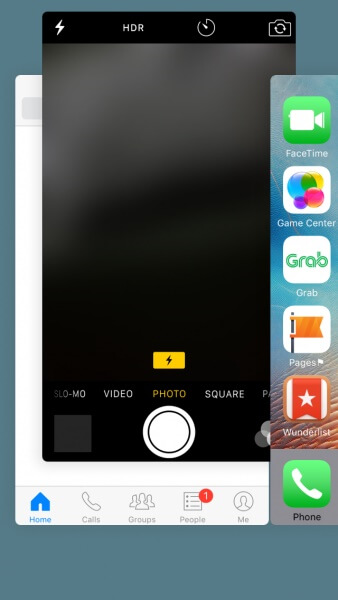
ਇੱਕ ਵਾਰ ਕੈਮਰਾ ਐਪ ਬੰਦ ਹੋ ਜਾਣ 'ਤੇ, ਤੁਸੀਂ ਇਸਨੂੰ ਰੀਸਟਾਰਟ ਕਰਨ ਲਈ ਇਸਦੇ ਆਈਕਨ 'ਤੇ ਦੁਬਾਰਾ ਟੈਪ ਕਰ ਸਕਦੇ ਹੋ ਅਤੇ ਜਾਂਚ ਕਰ ਸਕਦੇ ਹੋ ਕਿ ਕੀ ਇਹ ਆਈਫੋਨ ਫਰੰਟ ਕੈਮਰਾ ਕੰਮ ਨਾ ਕਰਨ ਦੀ ਸਮੱਸਿਆ ਨੂੰ ਹੱਲ ਕਰੇਗਾ।
2.2 ਫਰੰਟ ਜਾਂ ਰੀਅਰ ਕੈਮਰਾ ਫੀਚਰ ਨੂੰ ਬਦਲੋ
ਤੁਹਾਡੇ ਡਿਵਾਈਸ 'ਤੇ ਫਰੰਟ ਕੈਮਰਾ ਕੰਮ ਨਾ ਕਰਨ ਦਾ ਇੱਕ ਹੋਰ ਸੰਭਾਵਿਤ ਕਾਰਨ ਫਰੰਟ/ਰੀਅਰ ਲੈਂਸ ਨੂੰ ਬਦਲਣ ਨਾਲ ਸਬੰਧਤ ਹੋ ਸਕਦਾ ਹੈ। ਤੁਸੀਂ ਬੱਸ ਆਪਣੇ ਆਈਫੋਨ 'ਤੇ ਕੈਮਰਾ ਐਪ ਲਾਂਚ ਕਰ ਸਕਦੇ ਹੋ ਅਤੇ ਇਸ ਨੂੰ ਹੱਲ ਕਰਨ ਲਈ ਸਵਿੱਚ ਆਈਕਨ 'ਤੇ ਟੈਪ ਕਰ ਸਕਦੇ ਹੋ। ਸਵਿੱਚ ਆਈਕਨ ਜਾਂ ਤਾਂ ਸਕ੍ਰੀਨ ਦੇ ਸਿਖਰ 'ਤੇ ਜਾਂ ਹੇਠਾਂ ਸਥਿਤ ਹੈ।
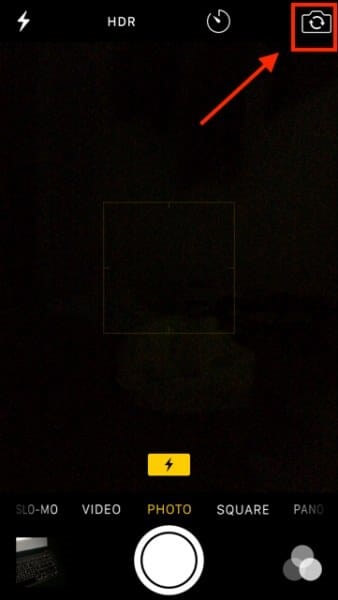
ਇਹ ਤੁਹਾਨੂੰ ਆਪਣੇ ਡਿਵਾਈਸ ਦੇ ਫਰੰਟ ਕੈਮਰੇ 'ਤੇ ਪਿਛਲੇ ਪਾਸੇ ਤੋਂ ਸਵਿਚ ਕਰਨ ਅਤੇ ਇਸ ਸਮੱਸਿਆ ਨੂੰ ਆਸਾਨੀ ਨਾਲ ਹੱਲ ਕਰਨ ਦੇਵੇਗਾ।
2.3 ਵਾਇਸ-ਓਵਰ ਫੰਕਸ਼ਨ ਨੂੰ ਬੰਦ ਕਰੋ
ਵੌਇਸ-ਓਵਰ ਆਈਫੋਨ ਵਿੱਚ ਇੱਕ ਮੂਲ ਵਿਸ਼ੇਸ਼ਤਾ ਹੈ ਜੋ ਦ੍ਰਿਸ਼ਟੀਹੀਣ ਉਪਭੋਗਤਾਵਾਂ ਲਈ ਵਿਕਲਪਾਂ ਨੂੰ ਬੋਲਣ ਲਈ ਵਰਤੀ ਜਾਂਦੀ ਹੈ। ਇਹ ਦੇਖਿਆ ਗਿਆ ਹੈ ਕਿ ਵਾਇਸ-ਓਵਰ ਫੀਚਰ ਕਈ ਵਾਰ ਆਈਫੋਨ ਦੇ ਫਰੰਟ ਕੈਮਰੇ ਨੂੰ ਬਲੈਕ ਕਰ ਸਕਦਾ ਹੈ।
ਇਸ ਲਈ, ਜੇਕਰ ਤੁਹਾਡੇ ਆਈਫੋਨ 'ਤੇ ਫਰੰਟ ਕੈਮਰਾ ਕੰਮ ਨਹੀਂ ਕਰ ਰਿਹਾ ਹੈ, ਤਾਂ ਤੁਸੀਂ ਵੌਇਸ-ਓਵਰ ਫੀਚਰ ਨੂੰ ਅਯੋਗ ਕਰ ਸਕਦੇ ਹੋ। ਅਜਿਹਾ ਕਰਨ ਲਈ, ਆਪਣੇ ਆਈਫੋਨ ਨੂੰ ਅਨਲੌਕ ਕਰੋ ਅਤੇ ਇਸ ਦੀਆਂ ਸੈਟਿੰਗਾਂ> ਜਨਰਲ> ਅਸੈਸਬਿਲਟੀ> ਵੌਇਸ-ਓਵਰ 'ਤੇ ਜਾਓ ਅਤੇ ਵਿਸ਼ੇਸ਼ਤਾ ਨੂੰ ਟੌਗਲ ਕਰੋ।
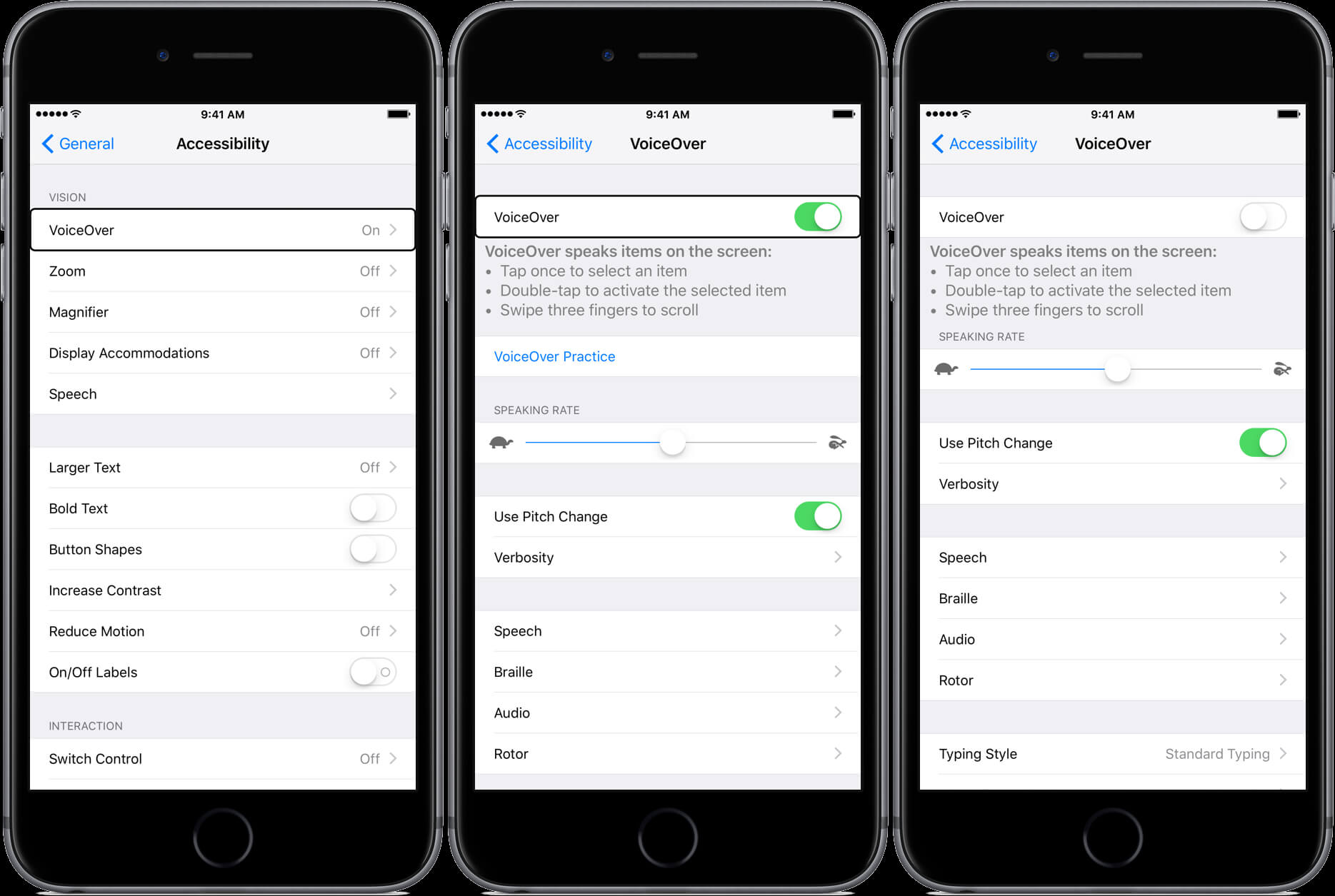
2.4 ਆਪਣੇ ਆਈਫੋਨ ਨੂੰ ਰੀਸਟਾਰਟ ਕਰੋ
ਕਈ ਵਾਰ, ਫਰੰਟ ਕੈਮਰੇ ਨੂੰ ਠੀਕ ਕਰਨ ਲਈ ਇਹ ਸਭ ਕੁਝ ਡਿਵਾਈਸ ਦਾ ਇੱਕ ਸਧਾਰਨ ਰੀਸਟਾਰਟ ਹੁੰਦਾ ਹੈ। ਕਿਉਂਕਿ ਇਹ ਤੁਹਾਡੇ ਆਈਫੋਨ ਦੇ ਮੌਜੂਦਾ ਪਾਵਰ ਚੱਕਰ ਨੂੰ ਰੀਸੈਟ ਕਰੇਗਾ, ਇਸ ਲਈ ਕੋਈ ਵੀ ਡੈੱਡਲਾਕ ਜਾਂ ਮਾਮੂਲੀ ਸਮੱਸਿਆ ਆਪਣੇ ਆਪ ਹੱਲ ਹੋ ਜਾਵੇਗੀ।
ਜੇਕਰ ਤੁਹਾਡੇ ਕੋਲ ਇੱਕ iPhone X, 11, ਜਾਂ 12 ਹੈ, ਤਾਂ ਸਾਈਡ + ਵਾਲਿਊਮ ਅੱਪ/ਡਾਊਨ ਕੁੰਜੀਆਂ ਨੂੰ ਇੱਕੋ ਸਮੇਂ ਦਬਾਓ। ਦੂਜੇ ਪਾਸੇ, ਜੇਕਰ ਤੁਹਾਡੇ ਕੋਲ ਪੁਰਾਣੀ ਪੀੜ੍ਹੀ ਦਾ ਡਿਵਾਈਸ ਹੈ, ਤਾਂ ਤੁਸੀਂ ਸਾਈਡ 'ਤੇ ਪਾਵਰ ਬਟਨ ਨੂੰ ਲੰਬੇ ਸਮੇਂ ਤੱਕ ਦਬਾ ਸਕਦੇ ਹੋ।
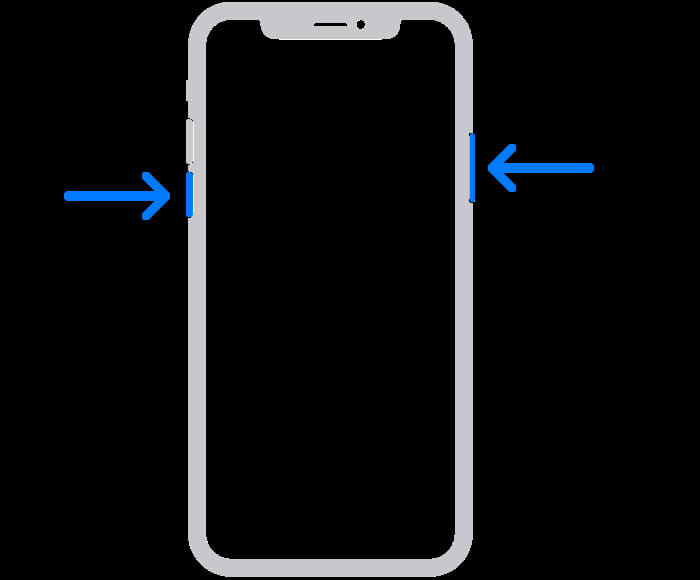
ਇੱਕ ਵਾਰ ਪਾਵਰ ਸਲਾਈਡਰ ਦਿਖਾਈ ਦੇਣ ਤੋਂ ਬਾਅਦ, ਤੁਸੀਂ ਇਸਨੂੰ ਸਵਾਈਪ ਕਰ ਸਕਦੇ ਹੋ ਅਤੇ ਤੁਹਾਡੀ ਡਿਵਾਈਸ ਦੇ ਬੰਦ ਹੋਣ ਤੱਕ ਉਡੀਕ ਕਰ ਸਕਦੇ ਹੋ। ਹੁਣ, 5-15 ਸਕਿੰਟਾਂ ਲਈ ਉਡੀਕ ਕਰੋ ਅਤੇ ਇਸਨੂੰ ਮੁੜ ਚਾਲੂ ਕਰਨ ਲਈ ਪਾਵਰ ਬਟਨ ਦਬਾਓ।
2.5 ਆਪਣੇ ਆਈਫੋਨ 'ਤੇ ਸੈਟਿੰਗਾਂ ਰੀਸੈਟ ਕਰੋ
ਜਿਵੇਂ ਕਿ ਉੱਪਰ ਦੱਸਿਆ ਗਿਆ ਹੈ, ਤੁਹਾਡੀ ਡਿਵਾਈਸ ਸੈਟਿੰਗਾਂ ਵਿੱਚ ਕੋਈ ਅਣਜਾਣ ਤਬਦੀਲੀ ਆਈਫੋਨ 6/6s/6 ਪਲੱਸ ਫਰੰਟ ਕੈਮਰਾ ਕੰਮ ਨਾ ਕਰਨ ਵਰਗੀ ਸਮੱਸਿਆ ਦਾ ਕਾਰਨ ਬਣ ਸਕਦੀ ਹੈ। ਫਰੰਟ ਕੈਮਰਾ ਕੰਮ ਨਾ ਕਰਨ ਨੂੰ ਠੀਕ ਕਰਨ ਦਾ ਸਭ ਤੋਂ ਆਸਾਨ ਤਰੀਕਾ ਹੈ ਤੁਹਾਡੀ ਡਿਵਾਈਸ ਸੈਟਿੰਗਾਂ ਨੂੰ ਰੀਸੈਟ ਕਰਨਾ।
ਤੁਸੀਂ ਆਪਣੇ ਆਈਫੋਨ ਨੂੰ ਅਨਲੌਕ ਕਰ ਸਕਦੇ ਹੋ ਅਤੇ ਇਸ ਦੀਆਂ ਸੈਟਿੰਗਾਂ> ਜਨਰਲ> ਰੀਸੈਟ 'ਤੇ ਜਾ ਸਕਦੇ ਹੋ ਅਤੇ "ਸਾਰੀਆਂ ਸੈਟਿੰਗਾਂ ਰੀਸੈਟ ਕਰੋ" ਵਿਕਲਪ 'ਤੇ ਟੈਪ ਕਰ ਸਕਦੇ ਹੋ। ਆਪਣੀ ਡਿਵਾਈਸ ਦੇ ਪਾਸਕੋਡ ਦੀ ਪੁਸ਼ਟੀ ਕਰੋ ਅਤੇ ਇੰਤਜ਼ਾਰ ਕਰੋ ਕਿਉਂਕਿ ਤੁਹਾਡਾ ਆਈਫੋਨ ਇਸ ਦੀਆਂ ਡਿਫੌਲਟ ਸੈਟਿੰਗਾਂ ਨਾਲ ਰੀਸਟਾਰਟ ਹੋਵੇਗਾ। ਇਹ ਤੁਹਾਡੇ ਆਈਫੋਨ 'ਤੇ ਸਟੋਰ ਕੀਤੇ ਡੇਟਾ ਨੂੰ ਨਹੀਂ ਮਿਟਾਏਗਾ ਪਰ ਸਿਰਫ ਡਿਫੌਲਟ ਮੁੱਲਾਂ ਨਾਲ ਕਿਸੇ ਵੀ ਸੁਰੱਖਿਅਤ ਕੀਤੀ ਸੈਟਿੰਗ ਨੂੰ ਓਵਰਰਾਈਟ ਕਰੇਗਾ।
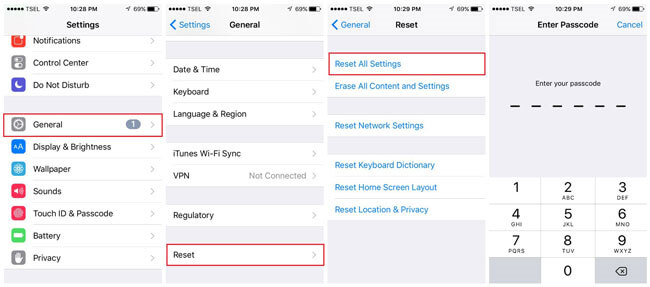
2.6 ਇੱਕ iOS ਰਿਪੇਅਰਿੰਗ ਐਪਲੀਕੇਸ਼ਨ ਦੀ ਵਰਤੋਂ ਕਰੋ
ਅੰਤ ਵਿੱਚ, ਸੰਭਾਵਨਾਵਾਂ ਹਨ ਕਿ ਇੱਕ ਫਰਮਵੇਅਰ-ਸਬੰਧਤ ਸਮੱਸਿਆ ਆਈਫੋਨ ਫਰੰਟ ਕੈਮਰਾ ਕੰਮ ਨਾ ਕਰਨ ਵਿੱਚ ਸਮੱਸਿਆ ਦਾ ਕਾਰਨ ਬਣ ਸਕਦੀ ਹੈ। ਇਸ ਸਥਿਤੀ ਵਿੱਚ, ਤੁਸੀਂ ਇੱਕ ਸਮਰਪਿਤ ਐਪਲੀਕੇਸ਼ਨ ਦੀ ਵਰਤੋਂ ਕਰ ਸਕਦੇ ਹੋ ਜਿਵੇਂ ਕਿ Dr.Fone - ਸਿਸਟਮ ਮੁਰੰਮਤ (iOS)। ਇਹ ਇੱਕ ਉਪਭੋਗਤਾ-ਅਨੁਕੂਲ ਅਤੇ 100% ਸੁਰੱਖਿਅਤ ਹੱਲ ਹੈ ਜੋ ਤੁਹਾਡੇ ਆਈਫੋਨ ਨਾਲ ਹਰ ਛੋਟੀ ਜਾਂ ਵੱਡੀ ਸਮੱਸਿਆ ਨੂੰ ਫਿੱਟ ਕਰ ਸਕਦਾ ਹੈ।
- Dr.Fone - ਸਿਸਟਮ ਮੁਰੰਮਤ (iOS) ਵਰਤਣ ਲਈ ਬਹੁਤ ਹੀ ਆਸਾਨ ਹੈ, ਅਤੇ ਤੁਹਾਨੂੰ ਆਪਣੀ ਡਿਵਾਈਸ ਨੂੰ ਠੀਕ ਕਰਨ ਲਈ ਇੱਕ ਕਲਿੱਕ-ਥਰੂ ਪ੍ਰਕਿਰਿਆ ਦੀ ਪਾਲਣਾ ਕਰਨ ਦੀ ਲੋੜ ਹੈ।

- ਐਪਲੀਕੇਸ਼ਨ ਆਸਾਨੀ ਨਾਲ ਕਿਸੇ ਮੁੱਦੇ ਨੂੰ ਹੱਲ ਕਰ ਸਕਦੀ ਹੈ ਜਿਵੇਂ ਕਿ ਆਈਫੋਨ ਫਰੰਟ ਕੈਮਰਾ ਕੰਮ ਨਹੀਂ ਕਰ ਰਿਹਾ ਹੈ (ਜੇਕਰ ਫਰਮਵੇਅਰ-ਸਬੰਧਤ ਗਲਤੀ ਇਸ ਦਾ ਕਾਰਨ ਹੈ)।
- ਇਸ ਤੋਂ ਇਲਾਵਾ, ਐਪਲੀਕੇਸ਼ਨ ਮੌਤ ਦੀ ਸਕ੍ਰੀਨ, ਗੈਰ-ਜਵਾਬਦੇਹ ਡਿਵਾਈਸ, ਰਿਕਵਰੀ ਮੋਡ ਵਿੱਚ ਫਸਿਆ ਆਈਫੋਨ ਆਦਿ ਵਰਗੇ ਹੋਰ ਛੋਟੇ/ਵੱਡੇ ਮੁੱਦਿਆਂ ਨੂੰ ਵੀ ਹੱਲ ਕਰ ਸਕਦਾ ਹੈ।
- ਜੇ ਤੁਸੀਂ ਚਾਹੁੰਦੇ ਹੋ, ਤਾਂ ਤੁਸੀਂ ਆਪਣੇ ਆਈਫੋਨ ਡੇਟਾ ਨੂੰ ਬਰਕਰਾਰ ਰੱਖਣ ਦੀ ਚੋਣ ਕਰ ਸਕਦੇ ਹੋ ਤਾਂ ਜੋ ਮੁਰੰਮਤ ਦੀ ਪ੍ਰਕਿਰਿਆ ਦੌਰਾਨ ਤੁਹਾਡੀਆਂ ਕੋਈ ਵੀ ਫਾਈਲਾਂ ਖਤਮ ਨਾ ਹੋਣ।

- ਤੁਹਾਡੇ ਆਈਫੋਨ ਦੇ ਕੈਮਰੇ ਨੂੰ ਠੀਕ ਕਰਨ ਦੀ ਪ੍ਰਕਿਰਿਆ ਬਹੁਤ ਸਧਾਰਨ ਹੈ, ਅਤੇ ਤੁਹਾਨੂੰ ਟੂਲ ਦੀ ਵਰਤੋਂ ਕਰਨ ਲਈ ਆਪਣੇ ਫ਼ੋਨ ਨੂੰ ਜੇਲਬ੍ਰੇਕ ਕਰਨ ਦੀ ਲੋੜ ਨਹੀਂ ਹੈ।

ਸਿੱਟਾ
ਹੁਣ ਜਦੋਂ ਤੁਸੀਂ ਆਈਫੋਨ ਦੇ ਫਰੰਟ ਕੈਮਰੇ ਨੂੰ ਠੀਕ ਕਰਨ ਦੇ 6 ਵੱਖ-ਵੱਖ ਤਰੀਕੇ ਜਾਣਦੇ ਹੋ, ਤਾਂ ਤੁਸੀਂ ਇਸ ਸਮੱਸਿਆ ਨੂੰ ਆਸਾਨੀ ਨਾਲ ਦੂਰ ਕਰ ਸਕਦੇ ਹੋ। ਮੈਂ Dr.fone – ਸਿਸਟਮ ਰਿਪੇਅਰ (iOS) ਵਰਗੀ ਐਪਲੀਕੇਸ਼ਨ ਨੂੰ ਸਥਾਪਿਤ ਰੱਖਣ ਦੀ ਸਿਫ਼ਾਰਸ਼ ਕਰਾਂਗਾ। ਇੱਕ ਵਾਰ ਜਦੋਂ ਤੁਸੀਂ ਐਪਲੀਕੇਸ਼ਨ ਸਥਾਪਤ ਕਰ ਲੈਂਦੇ ਹੋ, ਤਾਂ ਤੁਸੀਂ ਭਵਿੱਖ ਵਿੱਚ ਆਈਫੋਨ ਨਾਲ ਸਬੰਧਤ ਕਿਸੇ ਵੀ ਮੁੱਦੇ ਨੂੰ ਹੱਲ ਕਰਨ ਲਈ ਤੁਰੰਤ ਇਸਦੀ ਵਰਤੋਂ ਕਰ ਸਕਦੇ ਹੋ।
ਆਈਫੋਨ ਸਮੱਸਿਆ
- ਆਈਫੋਨ ਹਾਰਡਵੇਅਰ ਸਮੱਸਿਆਵਾਂ
- ਆਈਫੋਨ ਹੋਮ ਬਟਨ ਦੀਆਂ ਸਮੱਸਿਆਵਾਂ
- ਆਈਫੋਨ ਕੀਬੋਰਡ ਸਮੱਸਿਆਵਾਂ
- ਆਈਫੋਨ ਹੈੱਡਫੋਨ ਸਮੱਸਿਆਵਾਂ
- ਆਈਫੋਨ ਟੱਚ ਆਈਡੀ ਕੰਮ ਨਹੀਂ ਕਰ ਰਹੀ
- ਆਈਫੋਨ ਓਵਰਹੀਟਿੰਗ
- ਆਈਫੋਨ ਫਲੈਸ਼ਲਾਈਟ ਕੰਮ ਨਹੀਂ ਕਰ ਰਹੀ
- ਆਈਫੋਨ ਸਾਈਲੈਂਟ ਸਵਿੱਚ ਕੰਮ ਨਹੀਂ ਕਰ ਰਿਹਾ
- ਆਈਫੋਨ ਸਿਮ ਸਮਰਥਿਤ ਨਹੀਂ ਹੈ
- ਆਈਫੋਨ ਸਾਫਟਵੇਅਰ ਸਮੱਸਿਆ
- iPhone ਪਾਸਕੋਡ ਕੰਮ ਨਹੀਂ ਕਰ ਰਿਹਾ
- ਗੂਗਲ ਮੈਪਸ ਕੰਮ ਨਹੀਂ ਕਰ ਰਿਹਾ
- ਆਈਫੋਨ ਸਕਰੀਨਸ਼ਾਟ ਕੰਮ ਨਹੀਂ ਕਰ ਰਿਹਾ
- ਆਈਫੋਨ ਵਾਈਬ੍ਰੇਟ ਕੰਮ ਨਹੀਂ ਕਰ ਰਿਹਾ
- ਐਪਸ ਆਈਫੋਨ ਤੋਂ ਗਾਇਬ ਹੋ ਗਏ
- ਆਈਫੋਨ ਐਮਰਜੈਂਸੀ ਚੇਤਾਵਨੀਆਂ ਕੰਮ ਨਹੀਂ ਕਰ ਰਹੀਆਂ
- ਆਈਫੋਨ ਬੈਟਰੀ ਪ੍ਰਤੀਸ਼ਤ ਦਿਖਾਈ ਨਹੀਂ ਦੇ ਰਿਹਾ ਹੈ
- iPhone ਐਪ ਅੱਪਡੇਟ ਨਹੀਂ ਹੋ ਰਿਹਾ
- ਗੂਗਲ ਕੈਲੰਡਰ ਸਿੰਕ ਨਹੀਂ ਹੋ ਰਿਹਾ
- ਹੈਲਥ ਐਪ ਟਰੈਕਿੰਗ ਸਟੈਪਸ ਨਹੀਂ
- ਆਈਫੋਨ ਆਟੋ ਲਾਕ ਕੰਮ ਨਹੀਂ ਕਰ ਰਿਹਾ
- ਆਈਫੋਨ ਬੈਟਰੀ ਸਮੱਸਿਆ
- ਆਈਫੋਨ ਮੀਡੀਆ ਸਮੱਸਿਆਵਾਂ
- ਆਈਫੋਨ ਈਕੋ ਸਮੱਸਿਆ
- ਆਈਫੋਨ ਕੈਮਰਾ ਬਲੈਕ
- iPhone ਸੰਗੀਤ ਨਹੀਂ ਚਲਾਏਗਾ
- iOS ਵੀਡੀਓ ਬੱਗ
- ਆਈਫੋਨ ਕਾਲਿੰਗ ਸਮੱਸਿਆ
- ਆਈਫੋਨ ਰਿੰਗਰ ਸਮੱਸਿਆ
- ਆਈਫੋਨ ਕੈਮਰਾ ਸਮੱਸਿਆ
- ਆਈਫੋਨ ਫਰੰਟ ਕੈਮਰਾ ਸਮੱਸਿਆ
- iPhone ਨਹੀਂ ਵੱਜ ਰਿਹਾ
- ਆਈਫੋਨ ਆਵਾਜ਼ ਨਹੀਂ ਹੈ
- ਆਈਫੋਨ ਮੇਲ ਸਮੱਸਿਆਵਾਂ
- ਵੌਇਸਮੇਲ ਪਾਸਵਰਡ ਰੀਸੈਟ ਕਰੋ
- ਆਈਫੋਨ ਈਮੇਲ ਸਮੱਸਿਆਵਾਂ
- iPhone ਈਮੇਲ ਗਾਇਬ ਹੋ ਗਈ
- iPhone ਵੌਇਸਮੇਲ ਕੰਮ ਨਹੀਂ ਕਰ ਰਿਹਾ
- iPhone ਵੌਇਸਮੇਲ ਨਹੀਂ ਚੱਲੇਗਾ
- iPhone ਮੇਲ ਕਨੈਕਸ਼ਨ ਪ੍ਰਾਪਤ ਨਹੀਂ ਕਰ ਸਕਦਾ ਹੈ
- ਜੀਮੇਲ ਕੰਮ ਨਹੀਂ ਕਰ ਰਿਹਾ
- ਯਾਹੂ ਮੇਲ ਕੰਮ ਨਹੀਂ ਕਰ ਰਿਹਾ
- ਆਈਫੋਨ ਅੱਪਡੇਟ ਸਮੱਸਿਆ
- iPhone Apple ਲੋਗੋ 'ਤੇ ਫਸਿਆ ਹੋਇਆ ਹੈ
- ਸਾਫਟਵੇਅਰ ਅੱਪਡੇਟ ਅਸਫਲ ਰਿਹਾ
- iPhone ਪੁਸ਼ਟੀਕਰਨ ਅੱਪਡੇਟ
- ਸਾਫਟਵੇਅਰ ਅੱਪਡੇਟ ਸਰਵਰ ਨਾਲ ਸੰਪਰਕ ਨਹੀਂ ਕੀਤਾ ਜਾ ਸਕਿਆ
- iOS ਅੱਪਡੇਟ ਸਮੱਸਿਆ
- ਆਈਫੋਨ ਕਨੈਕਸ਼ਨ/ਨੈੱਟਵਰਕ ਸਮੱਸਿਆਵਾਂ
- ਆਈਫੋਨ ਸਿੰਕ ਸਮੱਸਿਆਵਾਂ
- ਆਈਫੋਨ ਅਯੋਗ ਹੈ iTunes ਨਾਲ ਕਨੈਕਟ ਕਰੋ
- ਆਈਫੋਨ ਕੋਈ ਸੇਵਾ ਨਹੀਂ
- ਆਈਫੋਨ ਇੰਟਰਨੈੱਟ ਕੰਮ ਨਹੀਂ ਕਰ ਰਿਹਾ
- iPhone WiFi ਕੰਮ ਨਹੀਂ ਕਰ ਰਿਹਾ
- ਆਈਫੋਨ ਏਅਰਡ੍ਰੌਪ ਕੰਮ ਨਹੀਂ ਕਰ ਰਿਹਾ
- iPhone ਹੌਟਸਪੌਟ ਕੰਮ ਨਹੀਂ ਕਰ ਰਿਹਾ
- ਏਅਰਪੌਡਸ ਆਈਫੋਨ ਨਾਲ ਕਨੈਕਟ ਨਹੀਂ ਹੋਣਗੇ
- ਐਪਲ ਵਾਚ ਆਈਫੋਨ ਨਾਲ ਜੋੜਾ ਨਹੀਂ ਬਣਾਉਂਦੀ
- iPhone ਸੁਨੇਹੇ ਮੈਕ ਨਾਲ ਸਿੰਕ ਨਹੀਂ ਹੋ ਰਹੇ ਹਨ




ਐਲਿਸ ਐਮ.ਜੇ
ਸਟਾਫ ਸੰਪਾਦਕ
ਆਮ ਤੌਰ 'ਤੇ 4.5 ਦਰਜਾ ਦਿੱਤਾ ਗਿਆ ( 105 ਨੇ ਭਾਗ ਲਿਆ)